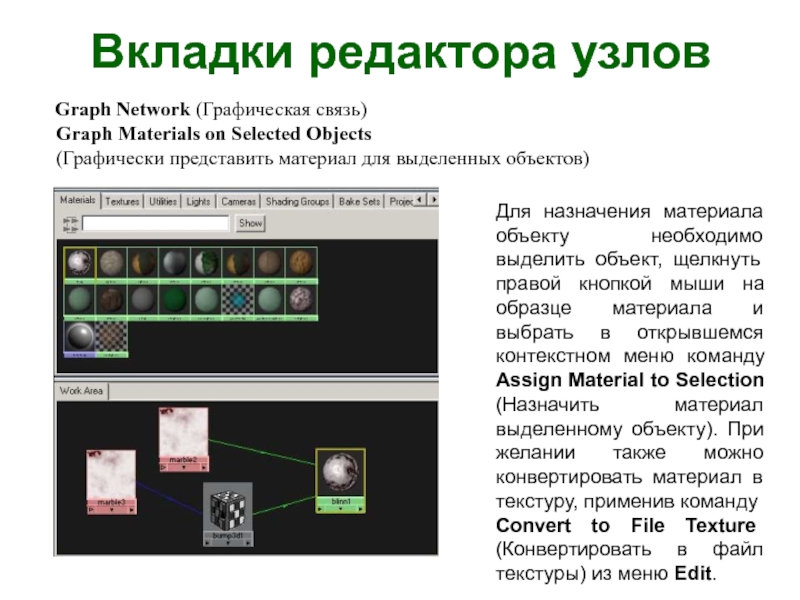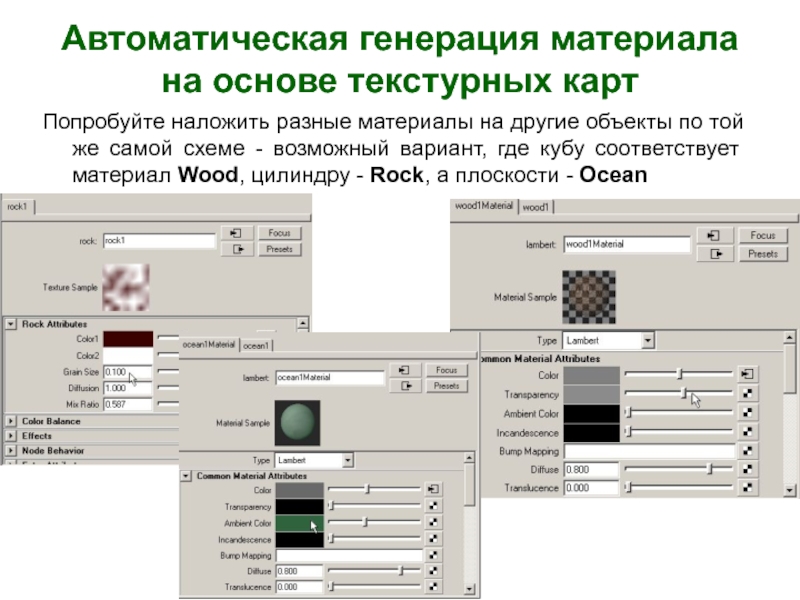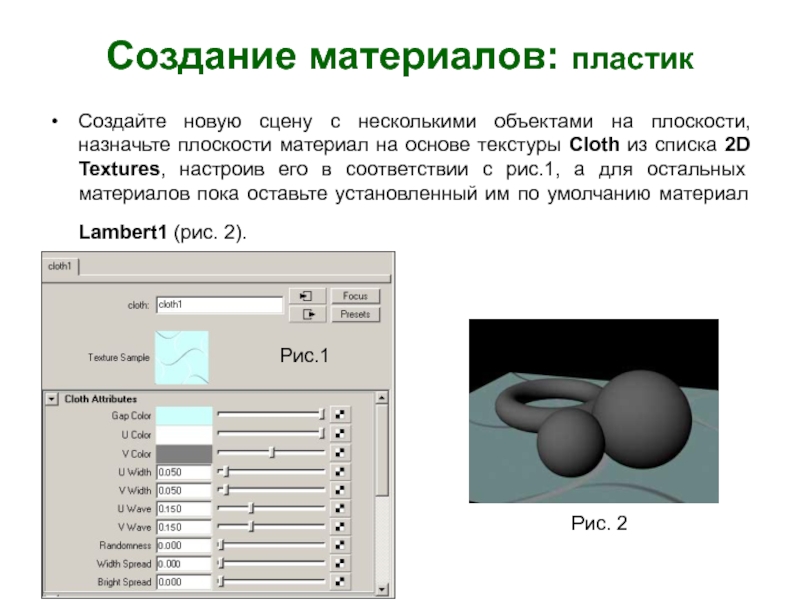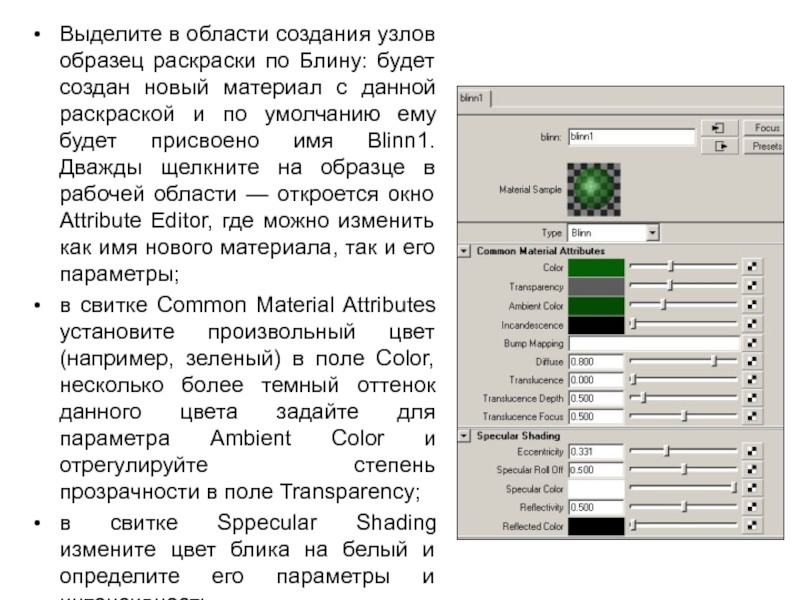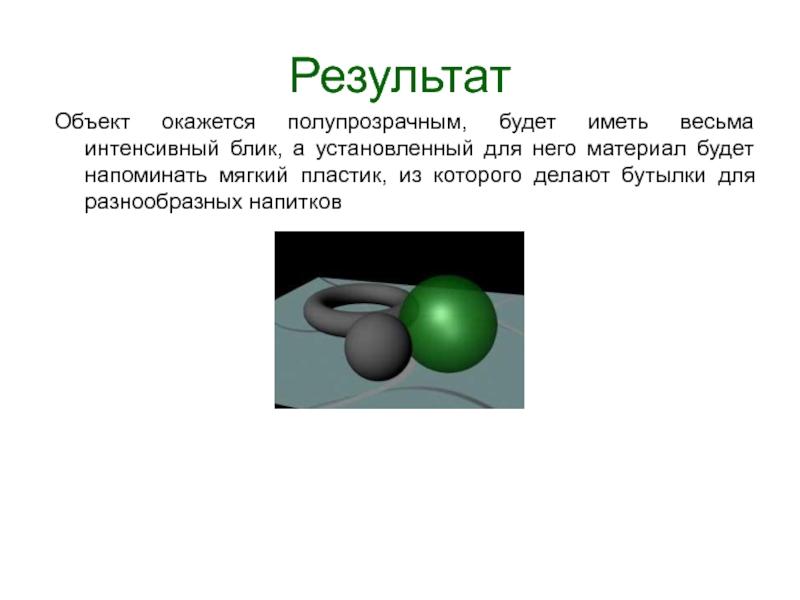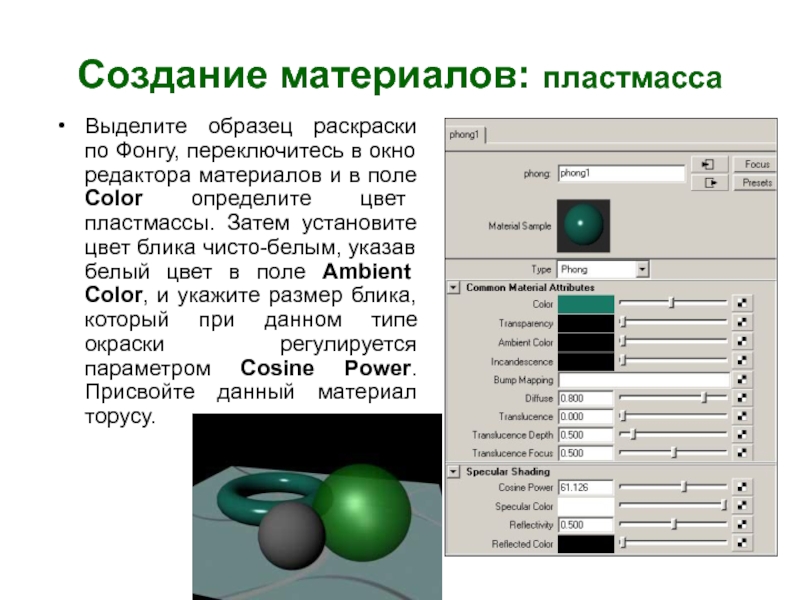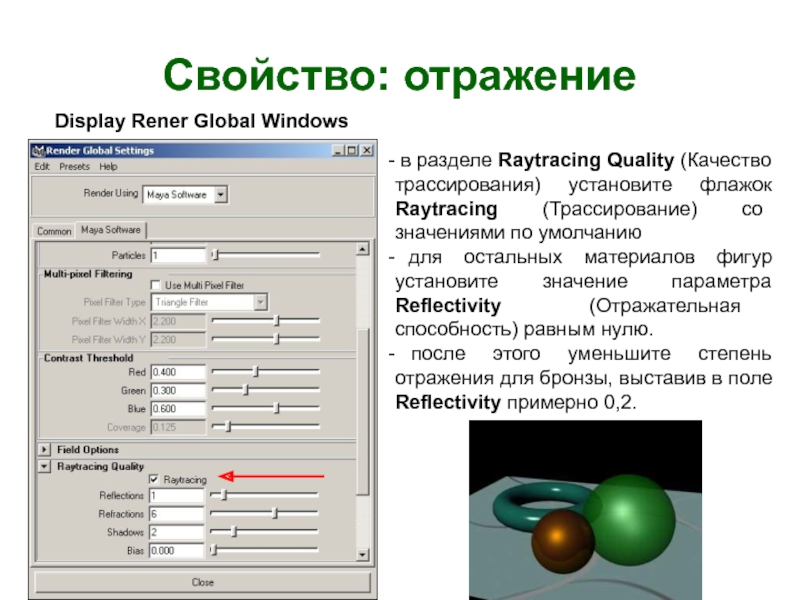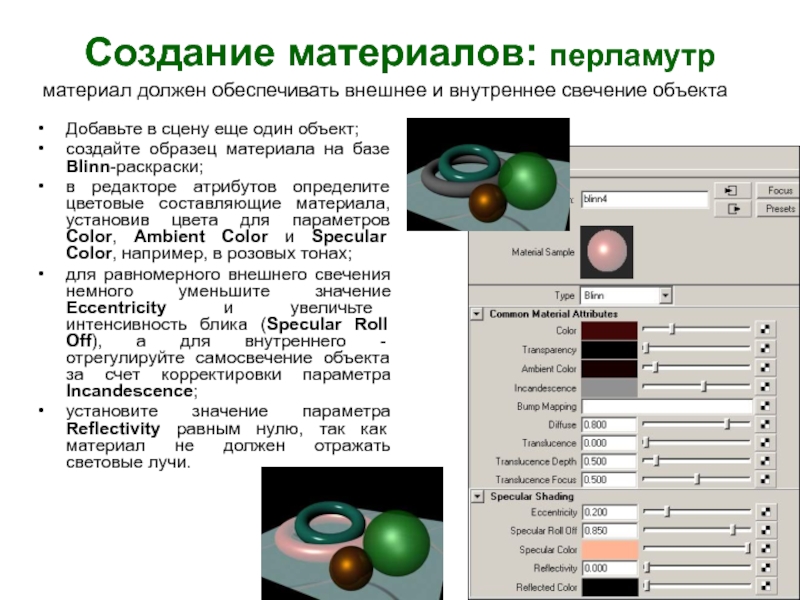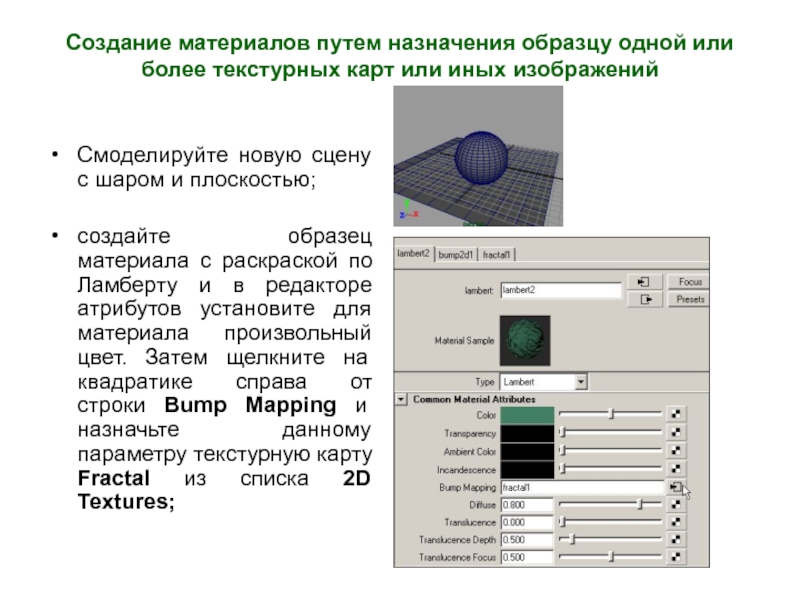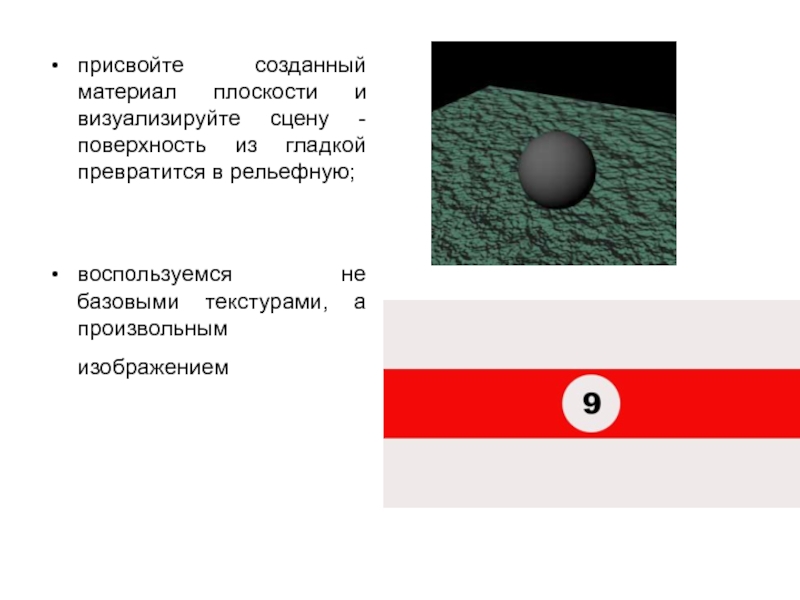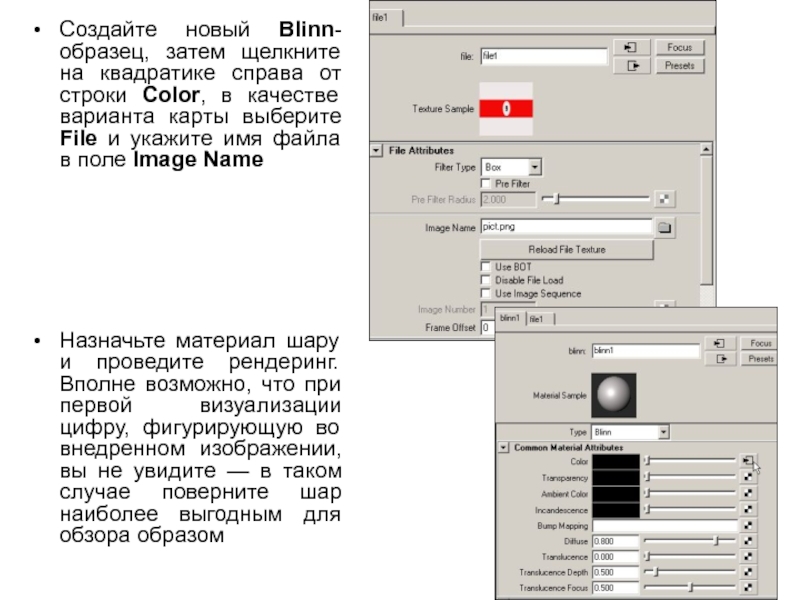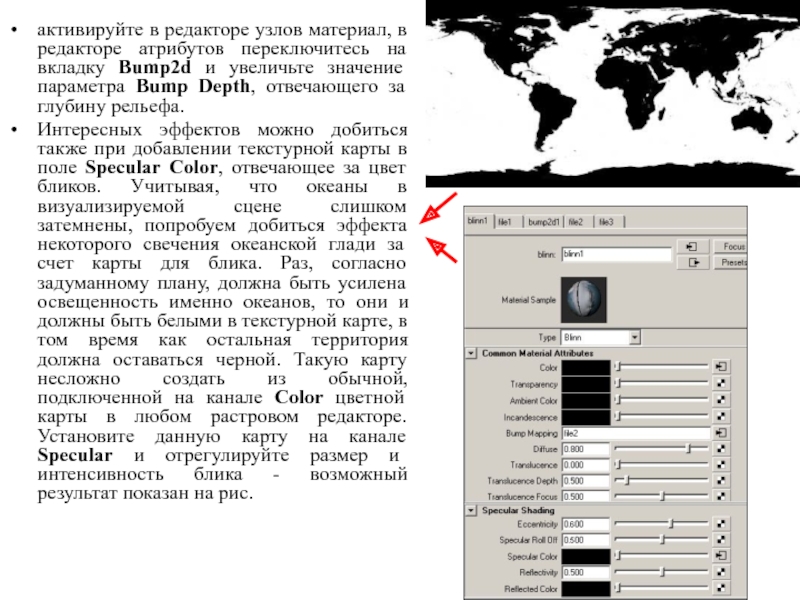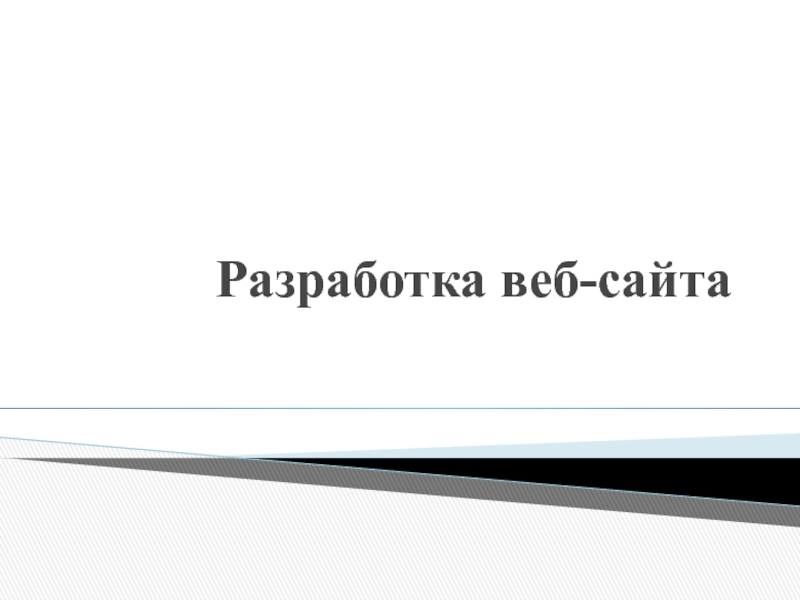Window=>Rendering Editors=>Hypershade
(Окно=>Редакторы рендеринга=>Редактор узлов)
- Главная
- Разное
- Дизайн
- Бизнес и предпринимательство
- Аналитика
- Образование
- Развлечения
- Красота и здоровье
- Финансы
- Государство
- Путешествия
- Спорт
- Недвижимость
- Армия
- Графика
- Культурология
- Еда и кулинария
- Лингвистика
- Английский язык
- Астрономия
- Алгебра
- Биология
- География
- Детские презентации
- Информатика
- История
- Литература
- Маркетинг
- Математика
- Медицина
- Менеджмент
- Музыка
- МХК
- Немецкий язык
- ОБЖ
- Обществознание
- Окружающий мир
- Педагогика
- Русский язык
- Технология
- Физика
- Философия
- Химия
- Шаблоны, картинки для презентаций
- Экология
- Экономика
- Юриспруденция
Работа с материалами презентация
Содержание
- 1. Работа с материалами
- 2. Вкладки редактора узлов Graph Network (Графическая связь)
- 3. Принципы создания материалов путем изменения параметров тонированной
- 4. Автоматическая генерация материала на основе текстурных карт
- 5. Автоматическая генерация материала на основе текстурных карт:
- 6. Автоматическая генерация материала на основе текстурных карт
- 7. Материал из файла Создайте образец текстуры File
- 8. Создание материалов путем настройки параметров тонированной раскраски
- 9. Создание материалов: пластик Создайте новую сцену с
- 10. Выделите в области создания узлов образец раскраски
- 11. Результат Объект окажется полупрозрачным, будет иметь весьма
- 12. Создание материалов: пластмасса Выделите образец раскраски по
- 13. Создание материалов: металл Создайте в рабочей области
- 14. Свойство: отражение Display Rener Global Windows
- 15. Создание материалов: перламутр Добавьте в сцену еще
- 16. Создание материалов путем назначения образцу одной или
- 17. присвойте созданный материал плоскости и визуализируйте сцену
- 18. Создайте новый Blinn-образец, затем щелкните на квадратике
- 19. Добавление рельефа Смоделируйте новую сцену из шара
- 20. Чтобы имитировать рельефность поверхности, нужно подключить текстуру
- 21. активируйте в редакторе узлов материал, в редакторе
- 22. получим материал для оформления звездного неба, который
Слайд 1Работа с материалами
В Maya под материалом понимают набор характеристик, которые в
Слайд 2Вкладки редактора узлов
Graph Network (Графическая связь)
Graph Materials on Selected Objects
(Графически представить материал для выделенных объектов)
Для назначения материала объекту необходимо выделить объект, щелкнуть правой кнопкой мыши на образце материала и выбрать в открывшемся контекстном меню команду Assign Material to Selection (Назначить материал выделенному объекту). При желании также можно конвертировать материал в текстуру, применив команду Convert to File Texture (Конвертировать в файл текстуры) из меню Edit.
Слайд 3Принципы создания материалов
путем изменения параметров тонированной раскраски одного из существующих базовых
путем автоматического превращения одной из входящих в поставку текстурных карт в материал;
автоматически сгенерировать материал на базе текстурных карт, среди которых имеются образцы для имитации разных поверхностей.
Слайд 5Автоматическая генерация материала на основе текстурных карт: Сфера
Откройте окно редактора Hypershade
Раскройте список 3D Textures и выделите текстуру Marble, используемую для имитации мрамора, - соответствующий ей образец появится на нижней вкладке с новым именем Marble1
Выделите сферу и назначьте в качестве материала образец с текстурой, нажав правую кнопку и выбрав из контекстного меню команду Assign Material to Selection
Слайд 6Автоматическая генерация материала на основе текстурных карт
Попробуйте наложить разные материалы на
Слайд 7Материал из файла
Создайте образец текстуры File из списка 2D Textures, дважды
Назначьте материал объекту;
Слайд 8Создание материалов путем настройки параметров тонированной раскраски для базовых образцов
Параметры тонированной
Color (Цвет) - задает основной цветовой фон материала объекта;
Transparency (Прозрачность) - регулирует степень прозрачности материала;
Ambient Color (Цвет подсветки) - определяет цвет участков поверхности объекта, не освещенных прямыми лучами света, то есть цвет тени на поверхности объекта;
Incandescence (Самосвечение) - задает особенности самосвечения объекта;
Bump Mapping (Карта рельефа) - позволяет создавать рельефные поверхности;
Diffuse (Диффузный цвет) - определяет интенсивность рассеиваемых материалом световых лучей при его освещении прямыми лучами света;
Translucence (Просвечивание) - позволяет имитировать оттенок света, просвечивающего сквозь материал, используется при создании полупрозрачных материалов (например, матового стекла);
Translucence Focus (Фокусировка просвечивания) - определяет способ отражения света от поверхности: при низких значениях данного параметра имитируется эффект мягкого просвечивания, а при высоких — более интенсивного;
Eccentricity (Эксцентриситет) - указывает размер бликового пятна: как правило, для матовых поверхностей устанавливается больший размер блика, а у блестящих - меньший;
Specular Roll Off (Сила блеска) - используется только при наличии на поверхности блика и определяет его интенсивность;
Specular Color (Зеркальный цвет) - устанавливает цветовой тон световых бликов, появляющихся на поверхности объекта;
Reflectivity (Отражательная способность) - определяет яркость отражения окружающих объектов зеркальной поверхностью;
Reflected Color (Цвет отраженного света) - устанавливает цветовой тон отраженного света, определяется чаще всего через карту текстур
Слайд 9Создание материалов: пластик
Создайте новую сцену с несколькими объектами на плоскости, назначьте
Рис.1
Рис. 2
Слайд 10Выделите в области создания узлов образец раскраски по Блину: будет создан
в свитке Common Material Attributes установите произвольный цвет (например, зеленый) в поле Color, несколько более темный оттенок данного цвета задайте для параметра Ambient Color и отрегулируйте степень прозрачности в поле Transparency;
в свитке Sppecular Shading измените цвет блика на белый и определите его параметры и интенсивность.
Слайд 11Результат
Объект окажется полупрозрачным, будет иметь весьма интенсивный блик, а установленный для
Слайд 12Создание материалов: пластмасса
Выделите образец раскраски по Фонгу, переключитесь в окно редактора
Слайд 13Создание материалов: металл
Создайте в рабочей области новый образец Blinn-материала, переключитесь в
в поле Ambient Color выберите для блика светло-коричневый цвет, затем немного увеличьте интенсивность блика через параметр Specular Roll Off;
Присвойте материал второму шару, поверхность которого станет напоминать бронзу.
Слайд 14Свойство: отражение
Display Rener Global Windows
в разделе Raytracing Quality (Качество
для остальных материалов фигур установите значение параметра Reflectivity (Отражательная способность) равным нулю.
после этого уменьшите степень отражения для бронзы, выставив в поле Reflectivity примерно 0,2.
Слайд 15Создание материалов: перламутр
Добавьте в сцену еще один объект;
создайте образец материала
в редакторе атрибутов определите цветовые составляющие материала, установив цвета для параметров Color, Ambient Color и Specular Color, например, в розовых тонах;
для равномерного внешнего свечения немного уменьшите значение Eccentricity и увеличьте интенсивность блика (Specular Roll Off), а для внутреннего - отрегулируйте самосвечение объекта за счет корректировки параметра Incandescence;
установите значение параметра Reflectivity равным нулю, так как материал не должен отражать световые лучи.
материал должен обеспечивать внешнее и внутреннее свечение объекта
Слайд 16Создание материалов путем назначения образцу одной или более текстурных карт или
Смоделируйте новую сцену с шаром и плоскостью;
создайте образец материала с раскраской по Ламберту и в редакторе атрибутов установите для материала произвольный цвет. Затем щелкните на квадратике справа от строки Bump Mapping и назначьте данному параметру текстурную карту Fractal из списка 2D Textures;
Слайд 17присвойте созданный материал плоскости и визуализируйте сцену - поверхность из гладкой
воспользуемся не базовыми текстурами, а произвольным изображением
Слайд 18Создайте новый Blinn-образец, затем щелкните на квадратике справа от строки Color,
Назначьте материал шару и проведите рендеринг. Вполне возможно, что при первой визуализации цифру, фигурирующую во внедренном изображении, вы не увидите — в таком случае поверните шар наиболее выгодным для обзора образом
Слайд 19Добавление рельефа
Смоделируйте новую сцену из шара и находящейся за ним обычной
Создайте новый образец материала на базе Blinn-раскраски и назначьте ему в поле Color изображение, представляющее обычную цветную карту земного шара
Присвойте этот материал шару - в результате карта обернет шар, который станет напоминать глобус, но пока без какой-либо рельефности.
Материал для текстурирования земного шара так, чтобы он имитировал рельефную карту Земли
Слайд 20Чтобы имитировать рельефность поверхности, нужно подключить текстуру в поле Bump Mapping.
Сохраните черно-белую карту в одном из растровых форматов. Активизируйте в редакторе атрибутов ранее созданный материал и установите в поле Bump Mapping только что полученную текстурную карту.
Слайд 21активируйте в редакторе узлов материал, в редакторе атрибутов переключитесь на вкладку
Интересных эффектов можно добиться также при добавлении текстурной карты в поле Specular Color, отвечающее за цвет бликов. Учитывая, что океаны в визуализируемой сцене слишком затемнены, попробуем добиться эффекта некоторого свечения океанской глади за счет карты для блика. Раз, согласно задуманному плану, должна быть усилена освещенность именно океанов, то они и должны быть белыми в текстурной карте, в том время как остальная территория должна оставаться черной. Такую карту несложно создать из обычной, подключенной на канале Color цветной карты в любом растровом редакторе. Установите данную карту на канале Specular и отрегулируйте размер и интенсивность блика - возможный результат показан на рис.
Слайд 22получим материал для оформления звездного неба, который можно будет использовать для
Создайте образец материала на основе раскраски по Ламберту и в поле Color установите текстуру Leather из списка 3D Textures, а затем измените параметры текстуры в соответствии с рис. - обратите внимание, что для параметра Randomness установлена текстурная карта Noise с параметрами по умолчанию. Присвойте материал плоскости - в результате после рендеринга получите некую имитацию рельефного земного шара на звездной поверхности .